Code Blocks adalah IDE open source yang ditulis dalam C++ dan ideal untuk pengembangan C, C++ dan Fortran. Ini adalah lintas platform dan berjalan di Linux, macOS dan Windows.
Blok Kode ringan dan cepat. Ini mendukung ruang kerja, proyek multi-target, ketergantungan antar proyek di dalam ruang kerja.
Anda mendapatkan penyorotan sintaks, pelipatan kode, antarmuka tab, browser kelas, lekukan cerdas, dan banyak lagi. Anda juga dapat memperluas fitur IDE melalui plugin.
Dalam tutorial ini, Anda akan belajar menginstal Code Blocks pada distribusi Linux berbasis Ubuntu.
Catatan
Blok Kode juga tersedia di Pusat Perangkat Lunak Ubuntu. Namun, pada Ubuntu 21.04, menginstal Blok Kode secara grafis dari Pusat Perangkat Lunak Ubuntu menginstal paket codeblocks-umum, bukan IDE grafis. Dan dengan demikian Anda tidak melihat Blok Kode yang diinstal pada sistem Anda untuk dijalankan. Untuk alasan ini, saya sarankan mengambil pendekatan terminal untuk menginstal Blok Kode di Ubuntu.
Instal Blok Kode pada distribusi Linux berbasis Ubuntu
Code Blocks IDE tersedia di repositori universe dari semua rilis Ubuntu. Meskipun biasanya diaktifkan secara default, tidak ada salahnya untuk mengaktifkan repositori universe terlebih dahulu:
sudo add-apt-repository universePerbarui cache paket sehingga sistem mengetahui ketersediaan paket tambahan dari repositori yang baru ditambahkan:
sudo apt updateDan terakhir, Anda dapat menginstal Blok Kode pada distribusi berbasis Ubuntu menggunakan perintah apt install:
sudo apt install codeblocks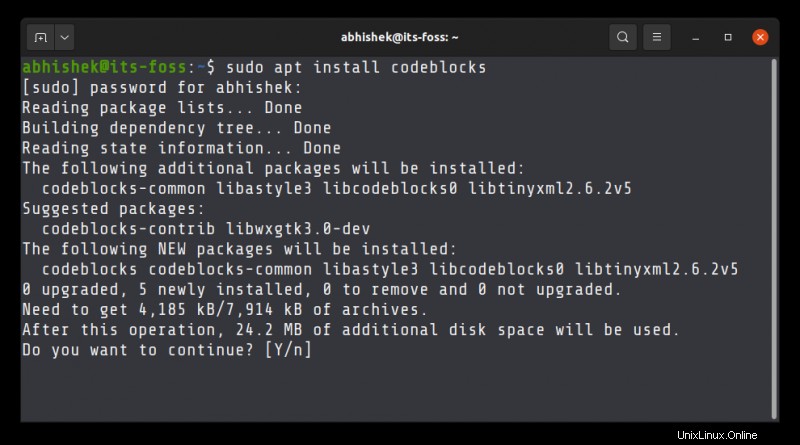
Disarankan juga untuk menginstal plugin tambahan untuk mendapatkan lebih banyak dari IDE Blok Kode. Anda dapat menginstalnya menggunakan paket codeblocks-contrib:
sudo apt install codeblocks-contribCara menggunakan Blok Kode
Cari Blok Kode di menu sistem. Beginilah tampilannya di versi GNOME default Ubuntu:

Saat Anda pertama kali memulai Blok Kode, ia mencari semua kompiler yang tersedia di sistem Anda dan menambahkannya ke jalur sehingga Anda tidak perlu mengonfigurasinya sendiri.
Dalam kasus saya, saya sudah menginstal gcc di sistem Ubuntu saya dan itu dikenali dengan baik oleh Code Blocks.
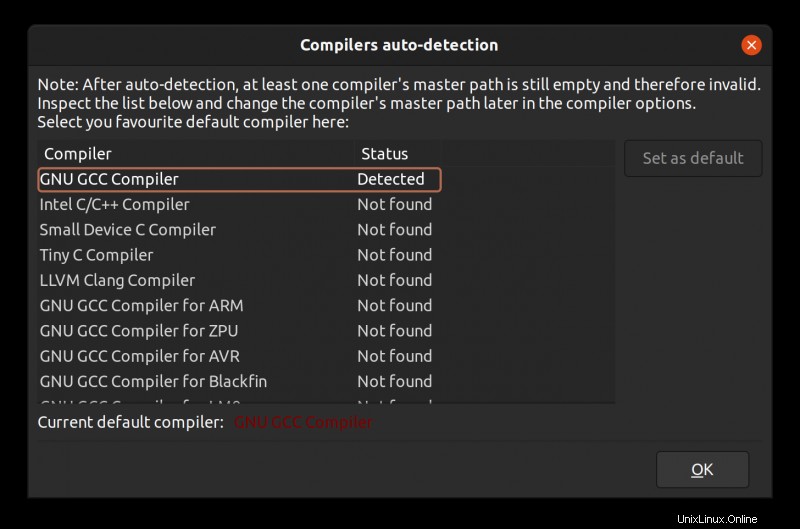
Antarmuka pengguna Code Blocks jelas tidak modern tetapi perlu diingat bahwa IDE ini ringan dan hampir tidak menghabiskan 50 MB RAM.
Jika Anda pernah menggunakan IDE lain seperti Eclipse, Anda tidak akan kesulitan menggunakan Code Block. Anda dapat menulis kode dan mengaturnya dalam proyek.
Tombol untuk membangun, menjalankan, dan membangun, dan menjalankan bersama ada di atas.
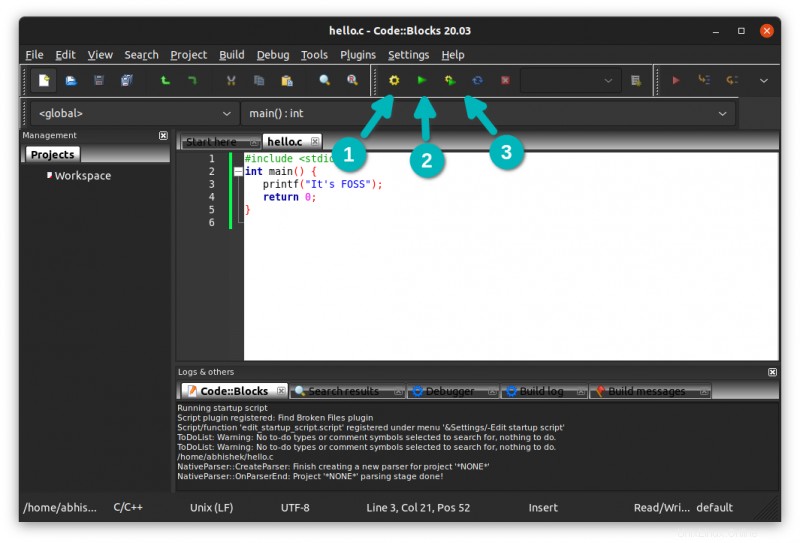
Saat Anda menjalankan kode, ini akan membuka jendela terminal baru untuk menampilkan output.

Itulah informasi minimal yang Anda butuhkan tentang Blok Kode. Saya serahkan kepada Anda untuk menjelajahinya lebih jauh dengan menelusuri wiki dan panduan pengguna.
Memiliki IDE membuat menjalankan program C atau C++ di Linux lebih mudah. Eclipse adalah IDE yang bagus untuk pekerjaan itu tetapi mengkonsumsi lebih banyak sumber daya sistem daripada Blok Kode. Tentu saja, pada akhirnya, pilihan Anda yang penting.